Rumah >Tutorial sistem >Siri Windows >Bagaimana untuk menyelesaikan masalah komputer tidak dapat memasukkan teks
Bagaimana untuk menyelesaikan masalah komputer tidak dapat memasukkan teks
- 王林ke hadapan
- 2024-01-15 11:51:161055semak imbas
Editor menulis artikel ini hari ini kerana semasa saya melayari web beberapa hari lalu, saya melihat beberapa rakan mengatakan bahawa komputer mereka tiba-tiba tidak dapat menaip. Jadi hari ini, editor berada di sini untuk membantu rakan saya dan memberitahu anda penyelesaian kepada masalah yang komputer tidak boleh menaip.
Apabila kita menggunakan komputer di tempat kerja setiap hari, kita perlu makan tiga kali sehari Ia memainkan peranan yang sangat penting dalam kehidupan seharian kita. Tetapi apakah yang perlu kita lakukan apabila kita mendapati bahawa komputer tidak boleh menaip semasa kita menaip pada komputer? Kemudian editor akan memberitahu anda bagaimana untuk menyelesaikan masalah komputer tidak dapat menaip.
1. Panel Kawalan
Mula-mula, klik menu "Mula", kemudian cari dan buka Panel Kawalan, kemudian buka "Masa, Bahasa, dan Wilayah", kemudian klik "Wilayah dan Bahasa", kemudian klik "Papan Kekunci dan Bahasa", kemudian klik "Tukar Papan Kekunci", kemudian klik "Tetapan Kekunci Lanjutan".
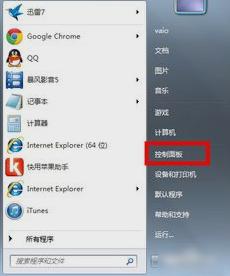
Komputer tidak boleh menaip gambar teks-1
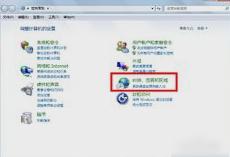
Tidak boleh menaip gambar-2
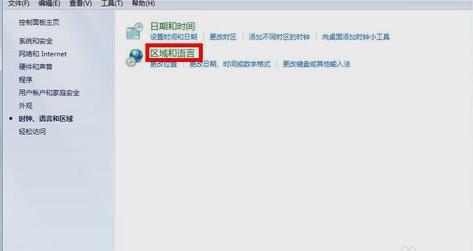
2. Borang pendaftaran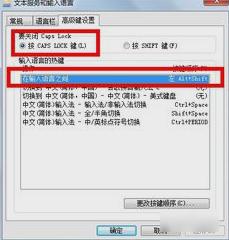
Tekan "WIN+R" pada papan kekunci, masukkan "regedit" dalam tetingkap jalankan yang terbuka, dan klik OK.

Tidak boleh menaip gambar perkataan-7
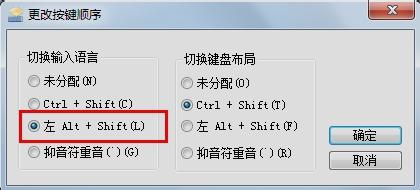
Tidak boleh menaip gambar perkataan-8
y.kehendak YRR masukkan kaedah bukan:ENT_YRR_kemudian lebihan muatan.
Tidak dapat menaip gambar perkataan-9
Kemudian padamkan kaedah input yang tidak wujud: HKEY_LOCAL_MACHINE—SYSTEM—CurrentControlSet—Control—Layouts Papan Kekunci. 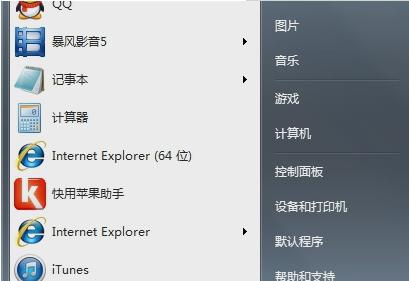
Tidak dapat menaip Rajah-10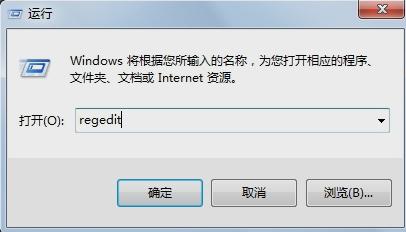
Tidak Boleh Menaip Gambar-11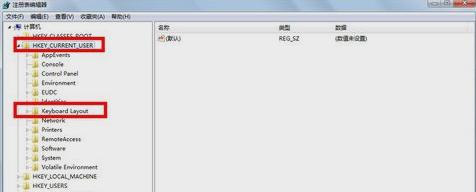
Atas ialah kandungan terperinci Bagaimana untuk menyelesaikan masalah komputer tidak dapat memasukkan teks. Untuk maklumat lanjut, sila ikut artikel berkaitan lain di laman web China PHP!

